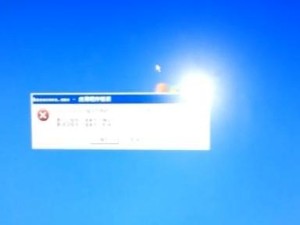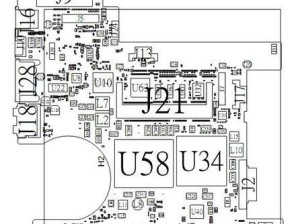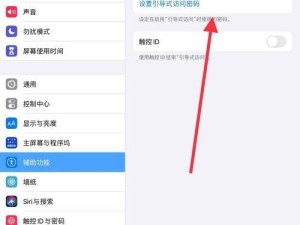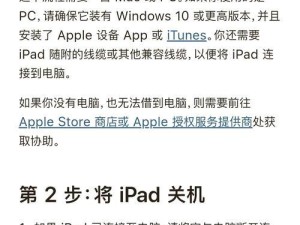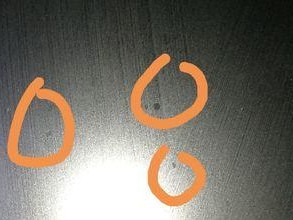随着计算机技术的发展,PE系统在电脑维护与故障排除中扮演着重要的角色。本文将详细介绍如何使用U盘来启动PE系统,以方便用户在需要时快速修复计算机问题或进行数据恢复。无需安装额外软件,只需一支U盘和简单的操作,就可以轻松完成。
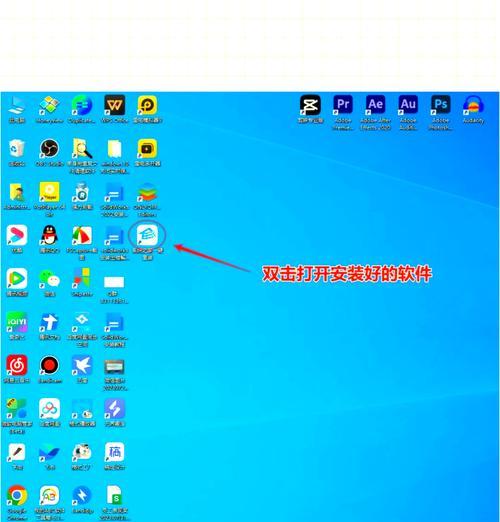
1.准备工作:获取PE系统镜像文件和格式化U盘
在互联网上下载可信赖的PE系统镜像文件,并确保U盘没有重要数据,将其插入电脑。

2.查看U盘盘符
打开“我的电脑”或“此电脑”,查看U盘的盘符,例如"E:"。
3.打开命令提示符

按下Win+R组合键,输入"cmd"并按下回车键,打开命令提示符。
4.进入U盘所在目录
在命令提示符中输入盘符加冒号,如"E:",然后按下回车键进入U盘所在目录。
5.格式化U盘
在命令提示符中输入"format/FS:FAT32",按下回车键开始格式化U盘。
6.将PE系统文件复制到U盘
在命令提示符中输入"xcopyPE系统文件路径目标盘符/E/H/F",按下回车键开始将PE系统文件复制到U盘。
7.设置U盘为启动盘
在命令提示符中输入"bootsect目标盘符:/NT60",按下回车键将U盘设置为启动盘。
8.关闭命令提示符
在命令提示符中输入"exit",按下回车键关闭命令提示符。
9.重启电脑并进入BIOS
重启电脑,根据品牌不同,按下相应的按键(如F2、Delete、F12等)进入BIOS设置界面。
10.设置U盘为启动选项
在BIOS设置界面中,找到“Boot”或“启动”选项,将U盘移动到第一启动选项,并保存设置。
11.保存并退出BIOS
保存设置后,退出BIOS界面,并等待电脑重新启动。
12.选择PE系统启动
在电脑重新启动后,会自动从U盘启动,进入PE系统选择界面。
13.操作PE系统
根据需要选择相应的PE系统功能,进行计算机维护或故障排除操作。
14.修复问题或恢复数据
利用PE系统提供的工具和功能,修复计算机问题或进行数据恢复。
15.完成任务并重启电脑
完成操作后,将U盘拔出,重新启动电脑,系统将会从硬盘启动。
通过本文所述的步骤,您可以轻松使用U盘来启动PE系统,方便地进行计算机维护和故障排除。记得在操作过程中小心谨慎,确保所使用的PE系统镜像文件可信赖,以保证操作的安全性和有效性。